Pazu Spotify Music Converter のレビュー – それは最高ですか?
公開: 2022-04-20Spotify は、オンラインで Spotify アカウントに釘付けになっている音楽愛好家にとって恩恵です。 ただし、プレミアムアカウントを持っていても、ユーザーはSpotifyから音楽トラックをダウンロードできません。
そこで登場するのが Pazu Spotify Music Converter です。 無料とプレミアムの両方の Spotify アカウントで動作します。 ユーザーは複数のバージョンの音楽トラックをダウンロードできます。 そのため、Pazu Spotify Music Converter を使用すると、ユーザーはいつでも、どこでも、Spotify のアルバム、プレイリスト、曲を聴くことができます。 それも、インターネット接続や Spotify アカウントへのログインなしで可能です。
これは、Spotify の音楽を、ユーザーが外出先でも楽しめるダウンロード音楽に変換するための最良のツールです。 ユーザーは Spotify から音楽をダウンロードするために許可や登録を必要としません。 Pazu Spotify Music Converter を使えば無料で利用できます。
このコンバータが提供するものを簡単に示します。
- ユーザーが Spotify アプリを持っている必要はありません。
- ユーザーは無料アカウントでも Spotify の曲やプレイリストをダウンロードできます。
- Spotify からの曲は、オリジナルの音楽品質、ID3 およびメタ タグ、アートワークとともにダウンロードされます。
- 主な特長
- 内蔵Spotifyウェブプレーヤー
- 高品質のダウンロード
- 元のメタデータとID3タグ情報
- 一般的なオーディオ形式
- Windows/Mac用
- Pazu Spotify 音楽コンバーターの使い方
- Pazu Spotify Music Converter の利点
- 価格設定
- よくある質問 (FAQ)
- 最終的な考え
主な特長

Pazu Spotify Music Converter は、強力で多用途な機能を備えて構築されています。 ユーザーは、Spotify の音楽をさまざまな方法でダウンロードできる柔軟性を感じています。 Pazu コンバーターの優れた機能により、Pazu コンバーターは音楽愛好家にとって欠かせないツールとなっています。
内蔵Spotifyウェブプレーヤー
これには、メディア プレーヤーとしても機能する組み込みの Web ブラウザーが付属しています。 そのため、ユーザーは Spotify アカウントにログインする代わりに、内蔵の Web プレーヤーで Spotify の音楽を直接再生できます。 すべての曲とプレイリストはオフラインで使用できます。
高品質のダウンロード
Spotify の曲は、最高品質のオーディオ再生でダウンロードされます。 曲をダウンロードして、320kbps サンプリング レートで WAV、MP3、または FLAC に変換できます。 曲は元のオーディオ品質を保持します。
元のメタデータとID3タグ情報
Pazu は、曲がダウンロードされた後でも、メタ タグと ID3 タグ情報を保持します。 ユーザーは、音楽を整理したり、メタタグや ID3 タグに基づいて音楽を並べ替えたりすることが非常に簡単であることに気づくでしょう。 アルバム、タイトル、アーティスト、ジャンル、年などの詳細はまったく失われません。
一般的なオーディオ形式
このコンバータを使用すると、ユーザーは音楽をダウンロードして、利用可能な最も一般的なオーディオ形式に変換できます。 Spotify の音楽を M4A、MP3、WAV、FLAC、AAC、その他多くのオーディオ形式に変換できます。 最大 320kbps の音質で音楽をダウンロードできます。
Windows/Mac用
Pazu Spotify Music Converter は、Windows ユーザーと Mac ユーザーの両方が利用できます。
Pazu Spotify 音楽コンバーターの使い方
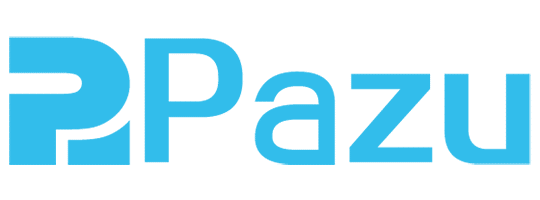
あなたにおすすめ: Pazu Netflix ビデオ ダウンローダー レビュー - 最高ですか?
ステップ1
Pazu の Web サイトにアクセスし、「ダウンロード」ボタンをクリックします。 Windows バージョン 7、8、10、11 の両方用のコンバータと、Mac OS X 10、11 以降のバージョン用のコンバータをダウンロードできます。
ステップ2
インストールファイルがダウンロードされたら、インストールします。 宛先フォルダーを選択して実行します。 「インストール」ボタンをクリックします。
ステップ3
インストールは数分で完了します。 インストールが完了したら、「完了」ボタンをクリックします。 同時に、「Run Pazu Spotify Music Converter」をクリックして、インストール後にソフトウェアが自動的に実行されるようにします。
ステップ4
ユーザーは Spotify アカウントにログインする必要があります。 Pazu Spotify Music Converter インターフェースの「ログイン」ボタンをクリックします。
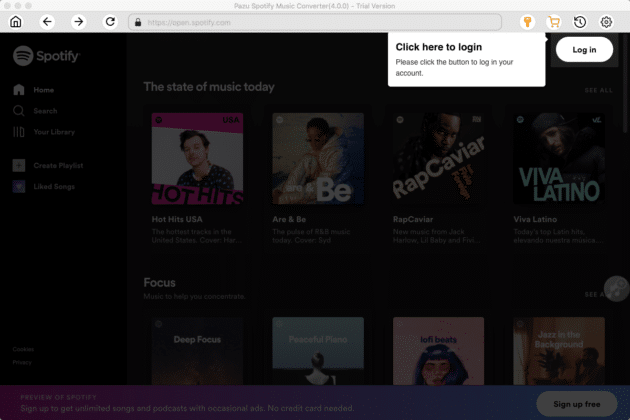
ステップ5
次のウィンドウには、Spotify のログ記録オプションが表示されます。 ユーザーはソーシャルメディア、電子メール、またはGoogleアカウントを使用してSpotifyアカウントにログインする必要があります。
ステップ6
ユーザーがこのコンバータのライセンスを購入している場合は、登録キーを入力する必要があります。 登録コードを入力して「登録」ボタンをクリックしてください。
ステップ7
画面の右上隅に、歯車の記号で示された [設定] ボタンがあります。
ステップ8
開いたウィンドウで、ユーザーは Spotify 音楽をダウンロードするためのオーディオ形式を選択するオプションが表示されます。 出力形式、出力品質、その他の基準を選択できます。
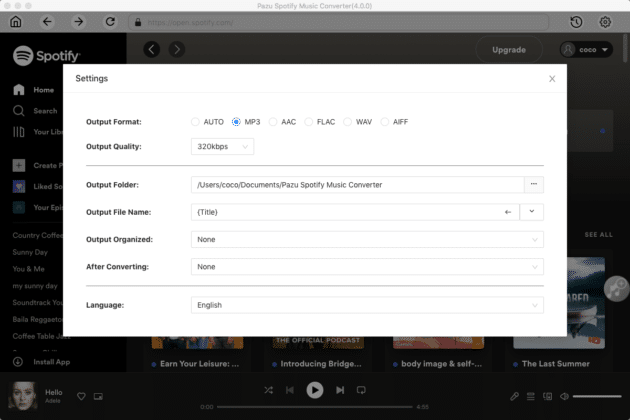
ステップ9
このウィンドウを閉じて、プレイリストを開きます。 「リストに追加」ボタンをクリックして曲を追加します。
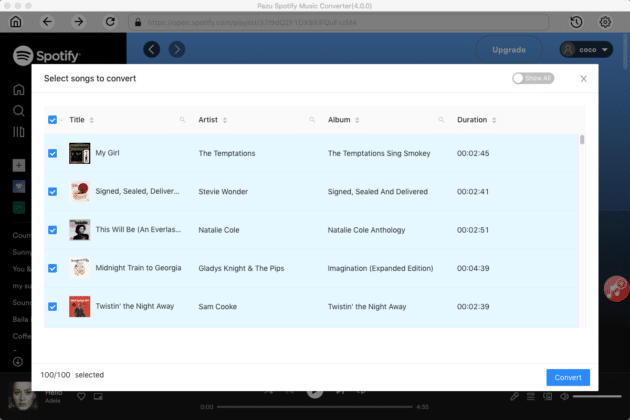
ステップ10
ユーザーは追加した曲が表示されるようになります。 「すべて表示」ボタンを切り替えると、追加したすべての曲が表示されます。 ユーザーは曲を再確認し、「変換」ボタンをクリックして好みのオーディオ形式に変換してダウンロードできます。

ステップ11
ユーザーは曲が変換されてダウンロードされるまで待つ必要があります。
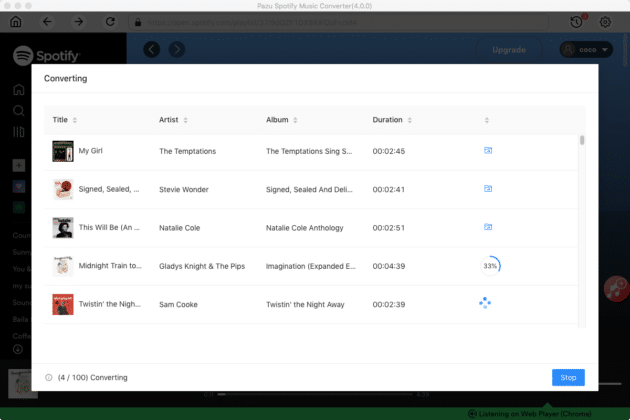
ステップ12
ユーザーにはフォルダー アイコンが表示されます。 それをクリックして、Pazu Spotify Music Converter で指定した出力フォルダーを開きます。 このフォルダーには、Spotify からダウンロードして変換されたすべての曲が含まれます。
ステップ13
「履歴」タブでは、ユーザーは自分の曲がタイトル、アーティスト、アルバム、再生時間などの特定のタブに整理されて表示されます。
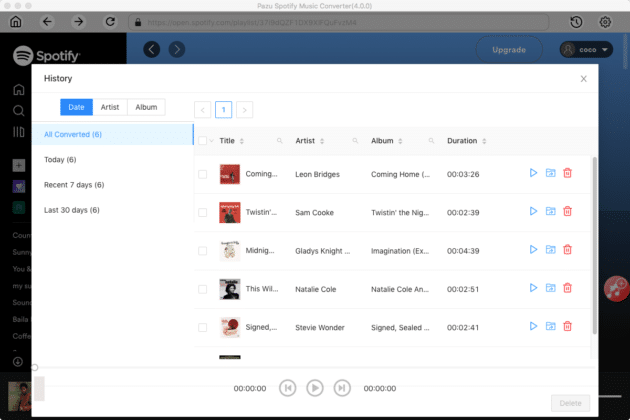
ステップ14
ユーザーは自由に曲を再生したり、削除したりできるようになりました。
あなたは好きかもしれません: HitPaw ビデオエディターのレビュー – 十分強力ですか?
Pazu Spotify Music Converter の利点

これで、ユーザーは Pazu Spotify Music Converter の基本的な機能と設定を理解できたので、この素晴らしいソフトウェアの何がそんなに素晴らしいのか知りたいと思うかもしれません。
- 使いやすいインターフェース。
- ユーザーフレンドリーなナビゲーションとボタンコントロール。
- Windows と Mac の両方のコンピューターと互換性があります。
- 音声変換に利用できる幅広い音声フォーマット。
- 内蔵オーディオプレーヤー。
- 最高品質のオーディオで曲を。
- 高度な音楽整理機能。
- 100% ロスレスのオーディオ品質。
- Spotify DRM 保護の削除。
- Spotify の音楽はオフラインで再生できます。
- Spotify の音楽プレイリスト、アルバム、曲をワンクリックでダウンロードできます。
価格設定

Pazu Spotify Music Converter は無料でダウンロードできます。 ただし、月額 14.95 ドルで購入すると、1 年間音楽をダウンロードできます。 さらに、無制限のダウンロード、高速ダウンロード、無料のテクニカル サポート、1 年間の無料アップデートも提供されます。
- 30日間の返金保証。
- 生涯無料のアップデート。
- 無料の技術サポート。
- 100% クリーンで安全に設置できます。
- PC (Windows または Mac) ごとに 1 ライセンス。
よくある質問 (FAQ)

はい。 Pazu Spotify Music Converter から 1 曲をダウンロードできます。 ただし、Spotify からは無制限の曲、プレイリスト、音楽アルバムをダウンロードできます。
いいえ、Pazu はユーザーが音楽を再生できる Spotify Web プレーヤーを自動的にインストールします。 ユーザーが Spotify アプリを持っている必要はありません。
曲をダウンロードして、任意のメディア プレーヤーで再生できます。 MP3 プレーヤーで再生したり、CD に書き込んだり、携帯電話に転送したり、友人と共有したり、Windows や Mac のパーソナル コンピュータで再生したりすることもできます。
はい。 ユーザーはダウンロードした曲を並べ替えることができます。 アルバム、アーティスト、ジャンル、年、期間などで曲を並べ替えることができます。
» Windows OS: Windows 7、8、10、11。
» Mac OS: X 10、11 以降。
» プロセッサ: 1 GHz 以上。
» RAM: 256 MB 以上。
ユーザーはデジタル オーディオブック、デジタル ブロードキャスト、Spotify トラック、プレイリスト、曲、コレクションをダウンロードできるようになりました。
こちらもお勧めです: GetProspect Review – B2B リード検索のためのワンストップ ソリューション。
最終的な考え
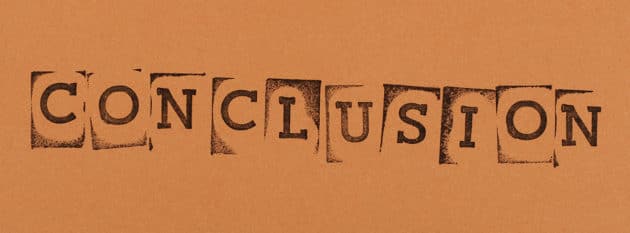
以前は、ユーザーは Spotify アカウントを持っている場合にのみ Spotify を聴くことができました。 しかし、Pazu Spotify Music Converter を使用すると、ユーザーはオフラインでも Spotify から曲をダウンロードできるようになります。 このコンバータを使用すると、さらに多くのことができるようになります。
Pazu を使用すると、音楽の整理がとても簡単になります。 Spotify からダウンロードした曲には、すべてのメタ タグと ID3 データが保持され、アートワークもそのまま保持されます。
曲をコンピュータにダウンロードしたら、友人と自由に共有したり、オフラインで再生したり、オーディオ CD を作成したり、MP3 プレーヤーで再生したりすることができます。 確かに、Pazu は Spotify を誰でも簡単に利用できるようにする上で大きな変化をもたらしました。
希少でプレミアムな Spotify デジタル オーディオ コンテンツは、それを愛するすべての人が自由にアクセスできます。 インターネット接続なしで、Spotify のデジタル DRM 対応音楽を自由に聴くことができるようになりました。
DRM は今や邪魔になりません。残っているのは、この素晴らしい素晴らしいソフトウェアを通じてダウンロードされた音楽だけです。
Pazu Spotify 音楽コンバーターをダウンロード
